PPT去掉超链接安全提示的方法教程
时间:2023-02-15 11:36:00作者:极光下载站人气:1110
相信经常制作各种PPT的小伙伴们都知道,在PPT中我们可以将需要的其他文件通过超链接的方式进行链接,这样我们就可以在需要的时候在PPT中点击超链接跳转打开相应的文档了。但是我们会发现在打开链接的文件时,系统会进行安全提示。如果我们可以确保自己的文件时安全的,希望去掉超链接的安全提示,小伙伴们知道具体该如何进行操作吗,其实操作方法是非常简单的。我们只需要通过“插入”“对象”的方法链接到需要打文件就可以轻松解决问题了。在插入对象窗口,我们还可以根据需要设置是否以链接姓氏进行连接,还可以设置以图标显示。接下来,小编就来和小伙伴们分享具体的操作步骤了,有需要或者是感兴趣的小伙伴们快来和小编一起往下看看吧!
操作步骤
第一步:点击打开PPT,插入超链接后,在放映视图中点击访问超链接的文件,会收到安全提示;
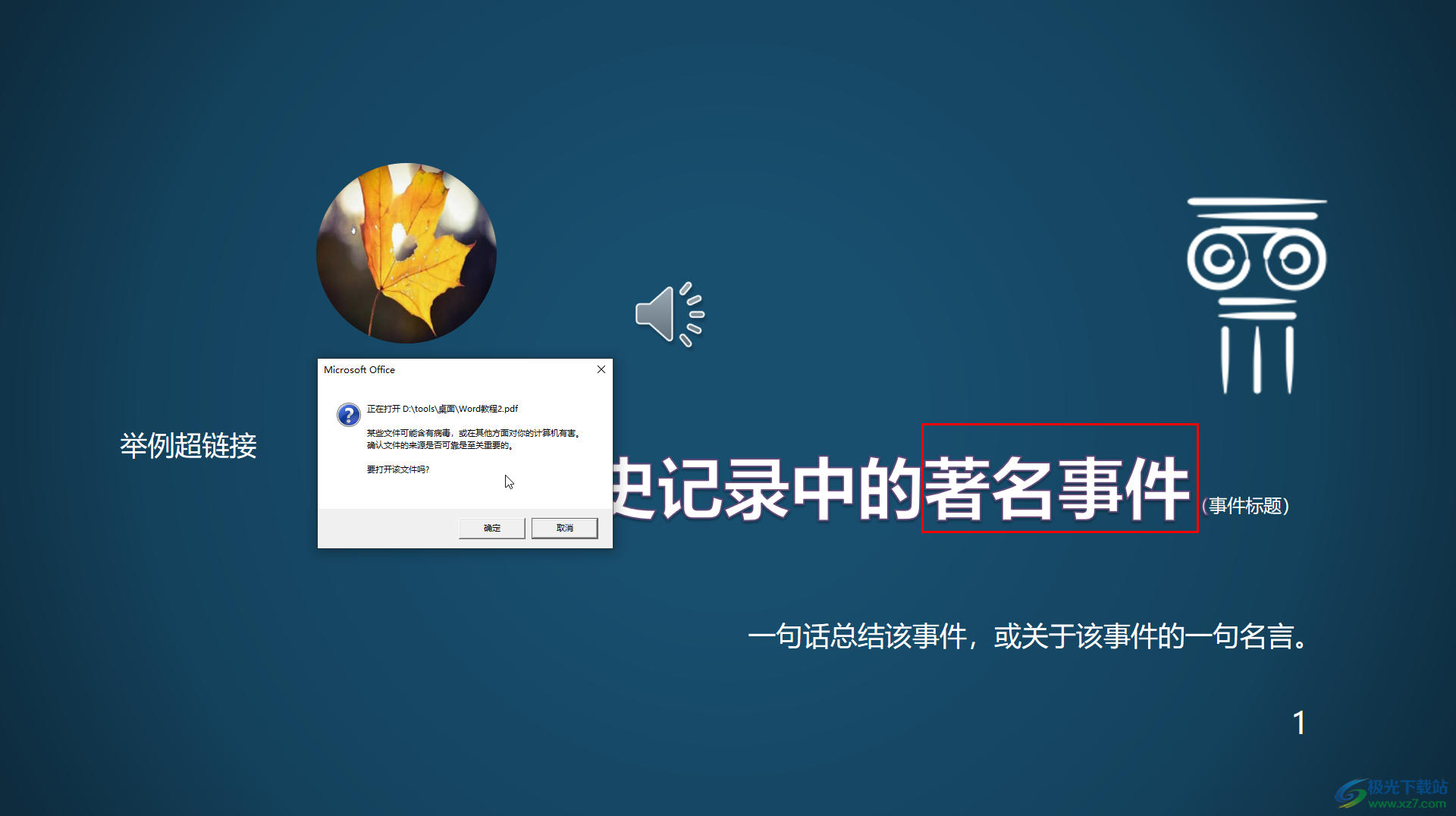
第二步:我们可以通过其他方法链接到需要的文件,按ESC键退出放映视图后,右键点击之前添加的超链接,在子选项中点击“取消超链接”可以将超链接删除;
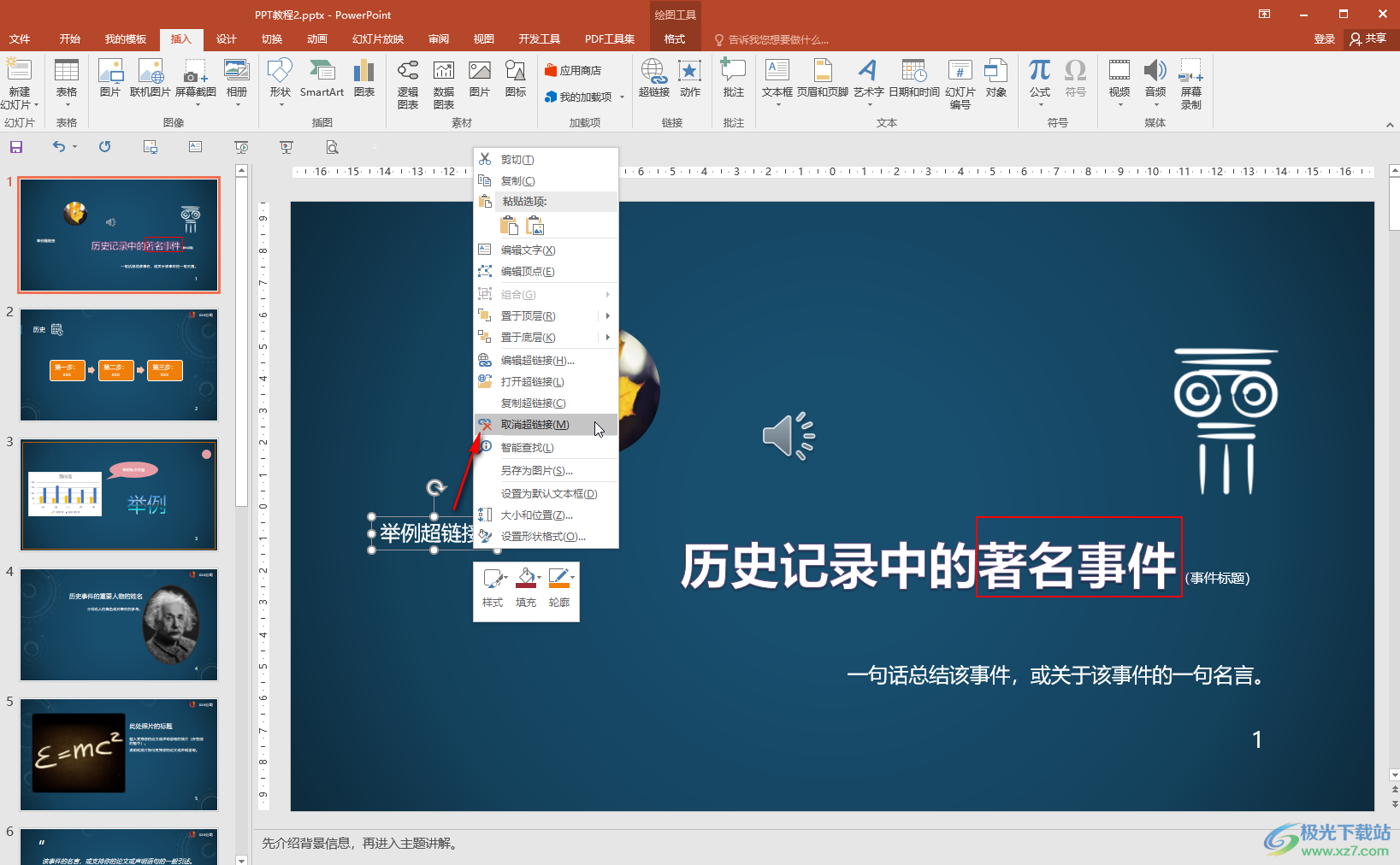
第三步:在“插入”选项卡中点击“对象”按钮;
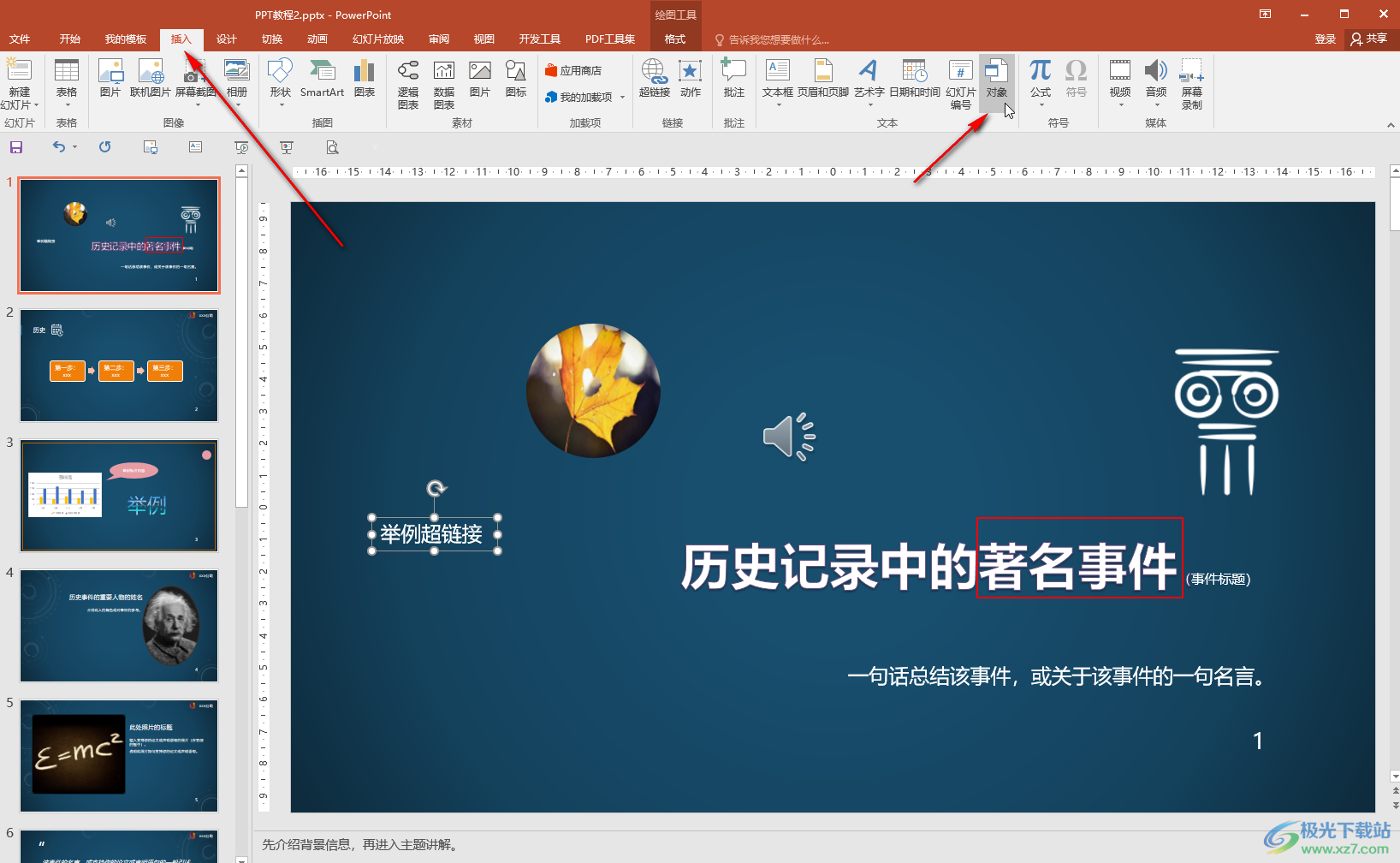
第四步:在打开的窗口中选择“由文件创建”,然后点击“浏览”按钮打开需要链接的文件,如果有需要可以点击勾选“链接”,“显示为图标”;
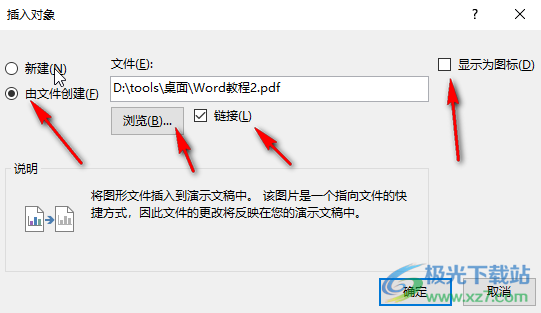
第五步:勾选“显示为图标”后,还可以点击“更改图标”按钮选择想要的图标,进行确定后,后续就可以直接点击访问文件不会出现安全提示了。
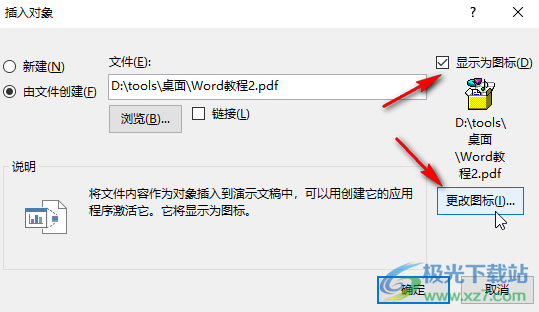
以上powerpoint演示文稿中去掉超链接安全提示的方法教程的全部内容了。在“插入对象”窗口,如果我们点击勾选“链接”,那么链接的文件中如果有内容更改,在PPT中也会进行更新,只需要刷新一下就可以了,小伙伴们可以按需进行操作。

大小:60.68 MB版本:1.1.2.0环境:WinAll, WinXP, Win7
- 进入下载
相关推荐
相关下载
热门阅览
- 1百度网盘分享密码暴力破解方法,怎么破解百度网盘加密链接
- 2keyshot6破解安装步骤-keyshot6破解安装教程
- 3apktool手机版使用教程-apktool使用方法
- 4mac版steam怎么设置中文 steam mac版设置中文教程
- 5抖音推荐怎么设置页面?抖音推荐界面重新设置教程
- 6电脑怎么开启VT 如何开启VT的详细教程!
- 7掌上英雄联盟怎么注销账号?掌上英雄联盟怎么退出登录
- 8rar文件怎么打开?如何打开rar格式文件
- 9掌上wegame怎么查别人战绩?掌上wegame怎么看别人英雄联盟战绩
- 10qq邮箱格式怎么写?qq邮箱格式是什么样的以及注册英文邮箱的方法
- 11怎么安装会声会影x7?会声会影x7安装教程
- 12Word文档中轻松实现两行对齐?word文档两行文字怎么对齐?
网友评论